移畫印花
您可以從工作窗格中拖曳移畫印花到模型上,並在圖面中操控移畫印花。使用移畫印花 PropertyManager 來指定屬性,瀏覽至用於移畫印花的影像,並儲存移畫印花。
 您可以在 SolidWorks、eDrawings、及 PhotoView 360 中檢視移畫印花而無需啟動 PhotoWorks。要套用移畫印花,您必須先啟動 PhotoWorks。
您可以在 SolidWorks、eDrawings、及 PhotoView 360 中檢視移畫印花而無需啟動 PhotoWorks。要套用移畫印花,您必須先啟動 PhotoWorks。
無法在精確的移除隱藏線、顯示隱藏線、或線架構顯示模式中加入或編輯移畫印花。
對應可以是標示 (UV)、投影、球狀、或圓柱狀。
照明可以和基礎材質照明相同,或您可以指定不同的照明。您也可以設定移畫印花為固定照明,即不受 全景光源的影響。
若要從工作窗格中加入移畫印花:
在工作窗格中,選擇外觀\PhotoWorks  的標籤。
的標籤。
展開移畫印花  並選擇移畫印花
並選擇移畫印花  資料夾,或選擇包含自訂移畫印花的資料夾。
資料夾,或選擇包含自訂移畫印花的資料夾。
從較低窗格將移畫印花拖曳至圖面。
您可以將移畫印花拖曳至例如面或曲面的圖元中。若您將移畫印花拖曳至圖面空的區域,則會套用至整個零件。操控點會隨移畫印花出現,且移畫印花 PropertyManager 會開啟。
若要從 PhotoWorks 加入移畫印花:
在 PhotoWorks 啟用的情況下,按一下新移畫印花  (PhotoWorks 工具列)或 PhotoWorks、移畫印花。
(PhotoWorks 工具列)或 PhotoWorks、移畫印花。
在移畫印花 PropertyManager 中的影像檔案路徑之下,瀏覽至影像類型 .bmp、.gif、.jpg、.png、.rgb、.tga、.tif、.wmf、或 .p2d,然後按一下開啟。
 您也可以從外觀窗格的清單中選擇一個移畫印花。
您也可以從外觀窗格的清單中選擇一個移畫印花。
|
您可以用下列方法在圖面操作移畫印花:
移畫印花參考軸會保持在原始移畫印花原點處,即使在移動移畫印花時也一樣。旋轉操控點會和移畫印花中心一起移動。 |
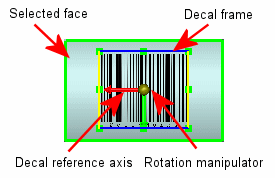
|
若要將移畫印花儲存於工作窗格:
顯示移畫印花且移畫印花 PropertyManager 為開啟狀態時,在移畫印花預覽之下,按一下儲存移畫印花。
在另存新檔對話方塊中,瀏覽資料夾,輸入檔名,然後按一下存檔。
若資料夾尚未出現於工作窗格中,則將在外觀\PhotoWorks  標籤中的移畫印花
標籤中的移畫印花  之下產生新資料夾,且新的移畫印花將會出現於指定資料夾的下方窗格中。
之下產生新資料夾,且新的移畫印花將會出現於指定資料夾的下方窗格中。
有 .p2d 格式的檔案包含照明設定及至移畫印花影像與任何遮板影像的路徑。相關的 .bmp 檔案會在工作窗格中提供縮圖影像。
顯示或隱藏移畫印花:
按一下:
檢視、移畫印花
隱藏/顯示項次  (立即檢視工具列)、檢視移畫印花
(立即檢視工具列)、檢視移畫印花
檢視移畫印花  (檢視工具列)
(檢視工具列)